Если вы активно пользуетесь компьютером и запускаете не только косынку и Word, то наверняка сталкивались с ситуацией, когда все процессы зависали, а курсор мышки не отображался или не реагировал на любые ваши действия. Единственным средством управления в подобной ситуации остается клавиатура. С помощью нее можно вызвать меню «Пуск», «Диспетчер задач», перезагрузить или выключить ПК. Для этого необходимо запомнить простые комбинации клавиш.

Кнопка питания
Когда компьютер безнадежно завис, а все ваши старания не приносят никакого результата, простейшим выходом будет выключить его, используя кнопку питания на системном блоке. Однако нужно отметить, что часто использовать такой метод не стоит, прибегать к нему можно только в самом крайнем случае. Дело в том, что для корректного завершения работы операционной системы и комплектующих ПК нужно время. Так, открытые файлы могут получить повреждения, потому что системе не хватило времени, чтобы сохранить их и корректно закрыть. Ошибки могут возникнуть и в реестре, необходимом для правильной работы Windows.
Резкая остановка негативно сказывается и на HHD: из-за принудительной остановки головки на поверхности диска могут образоваться царапины. Частое подобное отключение быстро выведет его из строя, а вы рискуете потерять информацию, хранящуюся на нем. Поэтому такой метод актуален только в том случае, если вместе с компьютерной мышкой перестала откликаться и клавиатура.
«Пуск»

Меню «Пуск» можно вызвать и без помощи мышки. Для этого на клавиатуре существует клавиша Win. Нажав ее, вы откроете «Пуск», где уже без проблем кнопками со стрелками сможете выбрать перезагрузку или корректное выключение ПК. В Windows 10 понадобится еще клавиша Tab. В открытом меню «Пуск» зажмите ее вместе со стрелкой, указывающей влево или вправо. Так вы сможете перейти в тот раздел, где находится кнопка выключения. Выбрав действие, подтвердите его кнопкой Enter.
Диспетчер задач
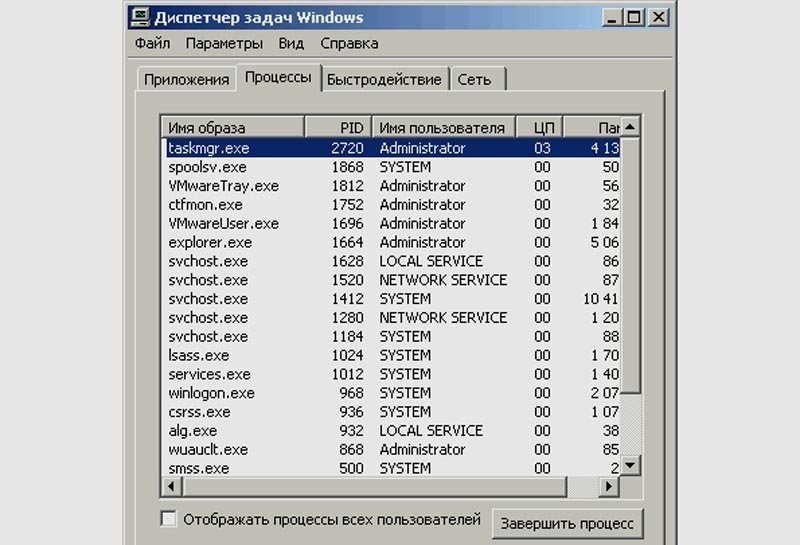
Диспетчер задач – это системная программа, в которой можно управлять запущенными процессами, а в некоторых версиях операционной системы выключать и перезагружать компьютер. Чтобы окно этой программы появилось на экране, необходимо последовательно зажать Ctrl+Alt+Del. После этого при помощи стрелок перейдите раздел «Завершение работы» и нажмите Enter.
Только в Windows XP есть такая возможность. В Windows 10 эта комбинация открывает меню, где есть возможность выйти из учетной записи. Для этого выберите «Выйти». После этого действия вы выйдете из системы, и для перезагрузки или выключения ПК вам останется только нажать на кнопку питания, находящуюся в правом нижнем углу. Используйте для этого стрелки на клавиатуре или курсор мышки, который к этому времени, если у вас произошел небольшой сбой, уже оживет.
Окно «Завершение работы»
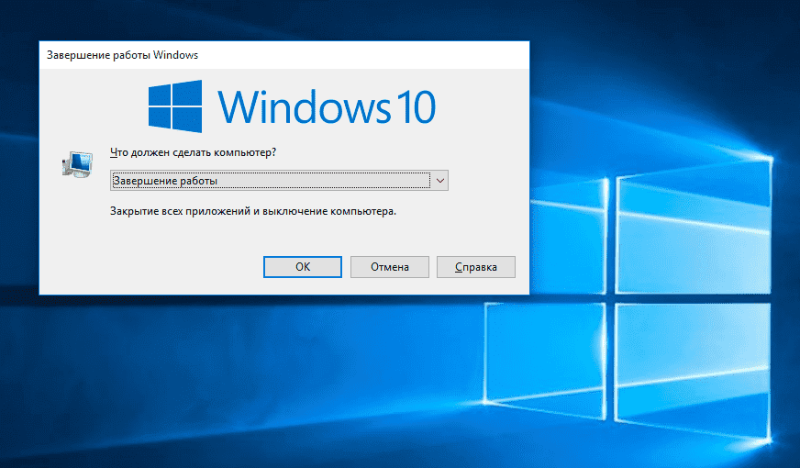
Сочетание Alt+F4 в любой версии Windows откроет окно, где можно выполнить перезагрузку или выключить компьютер. Выберите необходимый пункт стрелками и, нажав Enter, подтвердите свой выбор.
